Definición de las opciones de restauración de la ubicación alternativa
Durante el proceso de configuración de Restaurar máquina virtual, se debe especificar dónde se desea almacenar la máquina virtual recuperada. Las selecciones disponibles son Restauración en la ubicación original y Restauración en una ubicación alternativa.
Este procedimiento explica cómo restaurar una máquina virtual en una ubicación alternativa o en un almacén de datos distinto.
Siga estos pasos:
- En el cuadro de diálogo Opciones de restauración, después de especificar las opciones Resolución de conflictos y Acción tras la recuperación, seleccione Restaurar en una ubicación alternativa.
- Para VMware, el cuadro de diálogo Opciones de restauración se amplía para mostrar una restauración adicional a las opciones alternativas.
- Para Hyper-V, el cuadro de diálogo Opciones de restauración se amplía para mostrar una restauración adicional a las opciones alternativas.
- Si se selecciona la opción Especifique la ruta de disco virtual para cada disco virtual, aparecerá el cuadro de diálogo siguiente:
- Especifique la información del servidor adecuada.
- Para VMware, introduzca los campos siguientes:
- Para Hyper-V, introduzca los campos siguientes:
- Si se ha proporcionado el nombre del nodo de clúster como el nombre del servidor Hyper-V, la casilla de verificación se desactiva y se selecciona de forma predeterminada. Como resultado, la máquina virtual se agrega automáticamente en el clúster.
- Si se proporciona el nombre de host de un servidor Hyper-V que forma parte del clúster, la casilla de verificación se activa y podrá seleccionar la opción para agregar la máquina virtual en el clúster.
- Si se proporciona el nombre de host de un servidor Hyper-V independiente, el cual no forma parte del clúster, la casilla de verificación se desactiva y, en consecuencia, no se selecciona.
- Cuando se especifica la Información del servidor vCenter/ESX o la Información del servidor Hyper-V, haga clic en el botón Conectar a este servidor vCenter/ESX o haga clic en el botón Conectar a este servidor Hyper-V.
- Si la información de credenciales de acceso del servidor alternativo es correcta, los campos Configuración de la máquina virtual se activan.
- Especifique la Configuración de la máquina virtual.
- Para VMware, introduzca los campos siguientes.
- Tipo de disco virtual: Seleccione una de las siguientes opciones: Fino, Pesado - diferido - ajustado a cero o Pesado - diligente - ajustado a cero.
- Política de almacenamiento: Seleccione la política de almacenamiento de la máquina virtual que se aplica a este disco virtual. Si no desea aplicar la política de almacenamiento de la máquina virtual, seleccione Almacén de datos predeterminado.
- Almacén de datos de destino: Seleccione el almacén de datos donde se ha restaurado el disco virtual.
- Para Hyper-V, introduzca los campos siguientes.
- Si se restaura la máquina virtual en un clúster de Hyper-V y desea que la máquina virtual migre entre los nodos del clúster, se debe especificar el volumen compartido de clúster (CSV) tanto para la ruta a la máquina virtual como para la ruta al disco virtual.
- No utilice la opción Tamaño fijo (rápido) a menos que esté seguro de que no se ha guardado información importante en el dispositivo de almacenamiento donde reside el archivo de disco virtual.
- Haga clic en Aceptar.
- Se abrirá el cuadro de diálogo Resumen de la restauración.
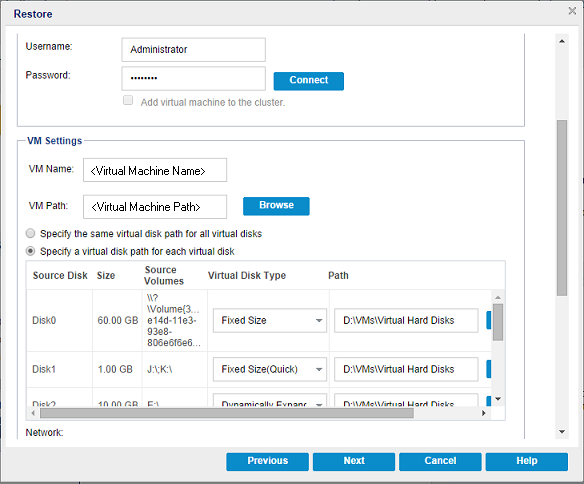
Servidor vCenter/ESX
Especifica el nombre de host o dirección IP para el sistema del servidor ESX o vCenter de destino.
Nombre de usuario
Especifica el nombre de usuario que tiene derechos de acceso para iniciar sesión en el servidor ESX/vCenter en el que desee restaurar la máquina virtual.
Contraseña
Especifica la contraseña correspondiente para el nombre de usuario.
Protocolo
Especifica el protocolo que se desea utilizar para la comunicación con el servidor de destino. Las selecciones disponibles son HTTP y HTTPS.
Valor predeterminado: HTTPS.
Nota: VMware Virtual Disk Development Kit (VDDK) 6.x.x está integrado en Arcserve UDP 6.5 pero VDDK 6.x.x no es compatible con HTTP. Asegúrese de seleccionar HTTPS, a menos que desee sustituir manualmente la versión integrada VDDK 6.x.x por otra versión de VDDK.
Número de puerto
Especifica el puerto que se desea utilizar para la transferencia de datos entre el servidor de origen y el destino.
Valor predeterminado: 443
servidor Hyper-V
Muestra el nombre de host o la dirección IP para el sistema del servidor Hyper-V.
Nombre de usuario
Especifica el nombre de usuario que tiene derechos de acceso para iniciar sesión en el servidor Hyper-V en el que desee restaurar la máquina virtual. Para la máquina virtual del clúster de Hyper-V se debe especificar la cuenta de dominio que dispone de privilegios administrativos del clúster.
Contraseña
Especifica la contraseña correspondiente para el nombre de usuario.
Adición de una máquina virtual al clúster
Seleccione esta opción si desea agregar al clúster la máquina virtual que ha restaurado Arcserve UDP. Tenga en cuenta una de las siguientes opciones:
Nombre de VM
Especifica el nombre de la máquina virtual que se está restaurando.
Servidor ESX
Especifica el servidor ESX de destino. El menú desplegable contendrá un listado de todos los servidores de ESX asociados al servidor de vCenter.
Agrupación de recursos
Selecciona la Agrupación de recursos o la Agrupación de vApp que se desea utilizar para la recuperación de la máquina virtual.
Nota: una agrupación de recursos es una recopilación configurada de CPU y recursos de memoria. Una agrupación de vApp es una recopilación de una o más máquinas virtuales que se puede gestionar como un solo objeto.
Predeterminado: vacío.
Haga clic el botón Explorar agrupaciones de recursos para mostrar el cuadro de diálogo Selección de agrupaciones de recursos. Este cuadro de diálogo contiene un listado de todas las agrupaciones de recursos y las agrupaciones de vApp disponibles para el servidor ESX de destino. Seleccione la agrupación que se utilizará para la recuperación de la máquina virtual. Puede dejar este campo en blanco cuando no se desea asignar una agrupación de recursos o una agrupación de vApp a esta recuperación de la máquina virtual.
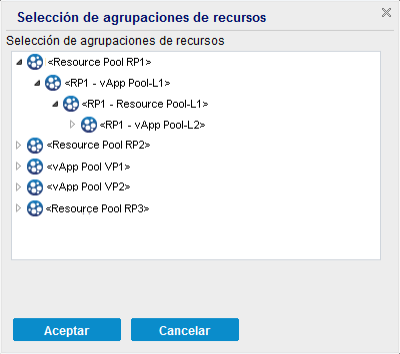
Política de almacenamiento
Especifique la política de almacenamiento de la máquina virtual que se aplica a la máquina virtual principal de la máquina virtual restaurada. Si no desea aplicar la política de almacenamiento de la máquina virtual, seleccione Almacén de datos predeterminado.
Nota: Si solo puede ver un almacén de datos predeterminado, pero en realidad hay otras políticas de almacenamiento definidas en vCenter, la cuenta utilizada para conectarse a vCenter no tiene permisos suficientes para obtener la política de almacenamiento desde vCenter. Compruebe si la cuenta tiene la vista del almacenamiento controlado por el perfil del privilegio en el nivel de vCenter.
Almacén de datos de máquina virtual
Especifique el almacén de datos de destino para la máquina virtual principal de la máquina virtual restaurada.
Nota: De forma predeterminada, se muestran solo los almacenes de datos que son compatibles con la política de almacenamiento seleccionada. Si desea ver todos los almacenes de datos, desactive la selección de la casilla de verificación Mostrar solo los almacenes de datos admitidos para la política de almacenamiento seleccionada que se encuentra en la tabla Almacén de datos del disco.
Almacén de datos del disco
Especifique Tipo de disco virtual, Política de almacenamiento y Almacén de datos de destino para cada disco virtual de la máquina virtual, respectivamente.
Nota: De forma predeterminada, se muestran solo los almacenes de datos que son compatibles con la política de almacenamiento seleccionada. Si desea ver todos los almacenes de datos, desactive la selección de la casilla de verificación Mostrar solo los almacenes de datos admitidos para la política de almacenamiento seleccionada que se encuentra en la tabla Almacén de datos del disco.
Red
Especifica los detalles de configuración del Conmutador estándar de vSphere/Conmutador distribuido de vSphere.
Nombre de VM
Especifica el nombre de la máquina virtual que se está restaurando.
Ruta de VM
Especifica la ruta de destino (en el servidor Hyper-V) donde guardar el archivo de configuración de la máquina virtual de Hyper-V. La carpeta predeterminada del archivo de configuración de la máquina virtual para el servidor Hyper-V se muestra de forma predeterminada. Se puede modificar la ruta directamente en el campo o hacer clic en Examinar para seleccionar una.
Nota: Si se restaura la máquina virtual en un clúster de Hyper-V y desea que la máquina virtual migre entre los nodos de clúster, se debe especificar el volumen compartido de clúster (CSV) tanto para la ruta a la máquina virtual como para la ruta al disco virtual.
Especifique la misma ruta de disco virtual para todos los discos virtuales
Especifica una ruta (en el servidor Hyper-V) donde guardar todos los discos virtuales de la máquina virtual juntos. La carpeta predeterminada del archivo de disco de la máquina virtual para el servidor Hyper-V se muestra de forma predeterminada. Se puede modificar la ruta directamente en el campo o hacer clic en Examinar para seleccionar una.
Nota: Si se restaura la máquina virtual en un clúster de Hyper-V y desea que la máquina virtual migre entre los nodos de clúster, se debe especificar el volumen compartido de clúster (CSV) tanto para la ruta a la máquina virtual como para la ruta al disco virtual.
Especifique la ruta de disco virtual para cada disco virtual
Especifique la ruta (en el servidor Hyper-V) para cada uno de los discos virtuales de la máquina virtual respectivamente. La carpeta predeterminada del archivo de disco de la máquina virtual para el servidor Hyper-V se muestra de forma predeterminada. Se puede modificar la ruta directamente en el campo o hacer clic en Examinar para seleccionar una. Para asignar el tipo de disco virtual, seleccione una de las opciones siguientes: Tamaño fijo Tamaño fijo (rápido), Expansión dinámica y Mantener el mismo que el disco de origen.
Notas:
Tamaño fijo (rápido)
Mediante esta opción, se puede restaurar el disco de tamaño fijo más rápidamente. No es necesario borrar los bloques de disco sin utilizar mientras se restaura el disco. Sin embargo, como consecuencia, algunos fragmentos de datos originales se han quedado en el almacenamiento subyacente. Esta situación crea riesgos de pérdidas de información. Después de montar el disco en la máquina virtual, el usuario de la máquina virtual puede usar algunas herramientas de disco para analizar los datos sin formato en el disco y obtener los datos originales en el dispositivo de almacenamiento del servidor Hyper-V donde reside el archivo de disco virtual.
Red
Especifica los detalles de la configuración de red para la máquina virtual.
Se han definido las opciones de restauración para la ubicación alternativa.